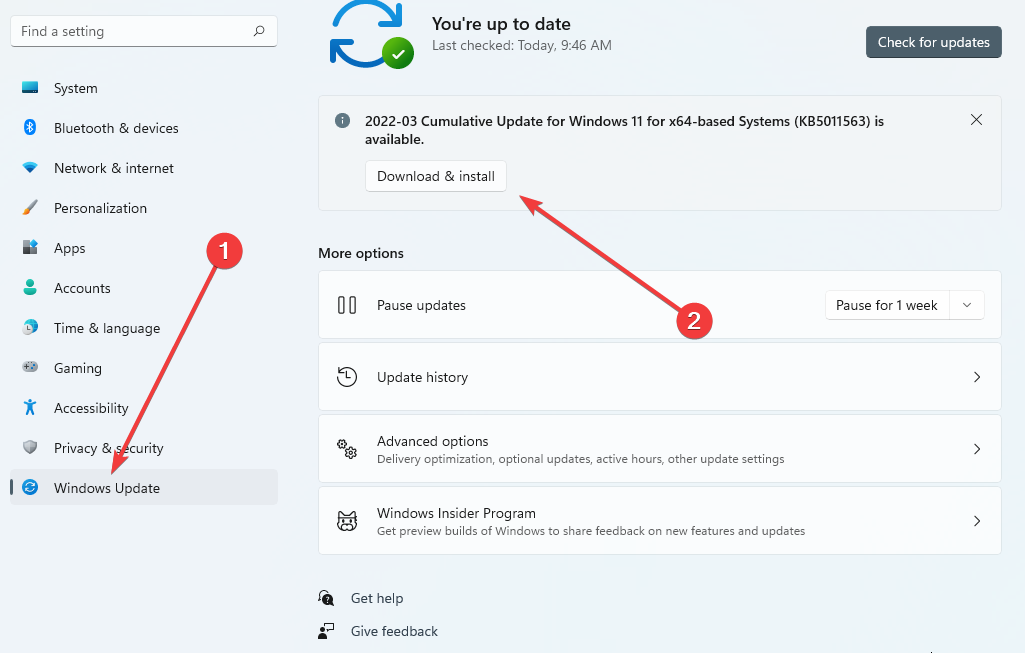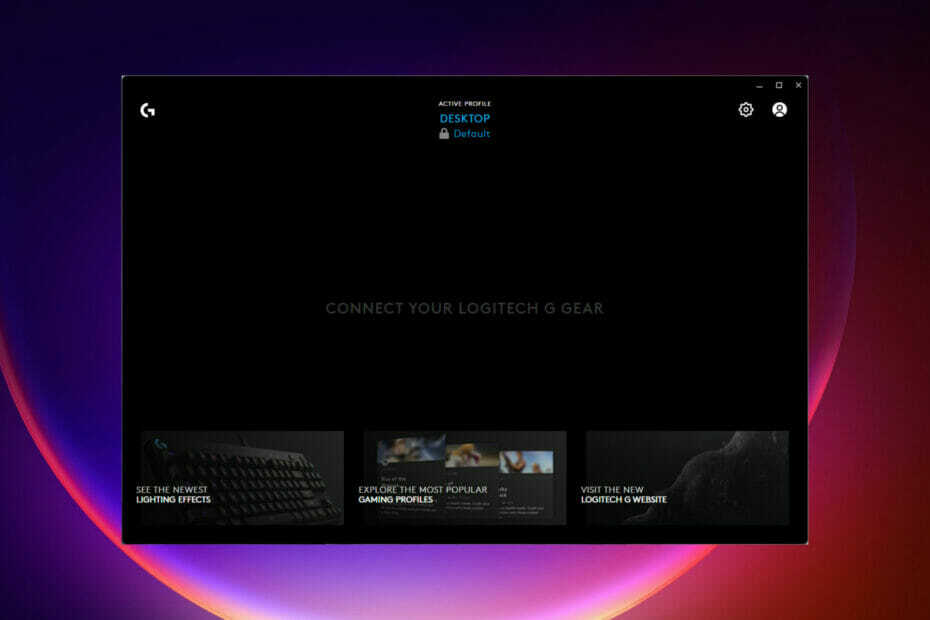
XINSTALLER VED Å KLIKKE LAST NED FILEN
Denne programvaren vil holde driverne i gang, og dermed holde deg trygg mot vanlige datamaskinfeil og maskinvarefeil. Sjekk alle driverne dine nå i tre enkle trinn:
- Last ned DriverFix (verifisert nedlastningsfil).
- Klikk Start søk for å finne alle problematiske drivere.
- Klikk Oppdater drivere for å få nye versjoner og unngå systemfeil.
- DriverFix er lastet ned av 0 lesere denne måneden.
Logitech-kunder kan administrere museinnstillinger med ett av to programmer: G Hub (Logitech Advanced Gaming Software) eller Logitech Gaming Software.
For å utføre aktiviteter som å tilpasse hurtigtastene dine, endre RGB og endre DPI, trenger du et av disse programmene lastet. Den vil mest sannsynlig identifisere musen din og gi deg tilgang til den og endre innstillingene.
Nesten alle Logitech-mus som er utgitt de siste ti årene er kompatible med Logitech Gaming Software. Imidlertid kan en mus kreve en spesifikk versjon for å fungere korrekt.
Denne artikkelen viser løsninger for å fikse eventuelle problemer forbundet med at g pro wireless ikke vises i Logitechs spillprogramvare.
Hvordan vet jeg hvilken programvare som fungerer for musen min?
Vennligst les instruksjonene som følger med musen for å bekrefte hvilken programvare som er kompatibel med den.
Alle de nyere Logitech-musene støttes ikke av Logitech Gaming Software. De er designet for bruk med Logitech Advanced Gaming Software (G Hub).
G Hub har et unikt brukergrensesnitt, men det ligner veldig på Logitech Gaming Software. Begge styrer de samme funksjonene for koblede enheter på lignende måte.
G Hub fra Logitech støtter ikke de eldre Logitech-enhetene, og dette vil være et problem hvis du har en eldre mus.
Hva er de beste løsningene for Logitech g pro wireless som ikke ble oppdaget på spillprogramvaren min?
1. Start datamaskinen på nytt
- Klikk på Start-ikonet, klikk på input/output-knappen, og velg start på nytt.

Dette første trinnet er det mest enkle. Å starte datamaskinen på nytt frigjør RAM og eliminerer eventuelle bakgrunnsapper som forstyrrer Logitech G HUB.
Det kan hjelpe datamaskinen til å fungere jevnere under noen omstendigheter ved å utrydde noen feil. Dette er en utmerket løsning å prøve før du går videre til noe mer komplisert.
Hvis du har startet på nytt flere ganger, hopp til neste trinn nedenfor.
2. Oppdater enhetsdriverne
- Klikk på Start menyen, skriv inn enhetsbehandling og velg alternativet for Enhetsbehandling app.

- Utvid Mus og andre pekeenheter, høyreklikk deretter på musen og velg alternativet for å oppdatere.
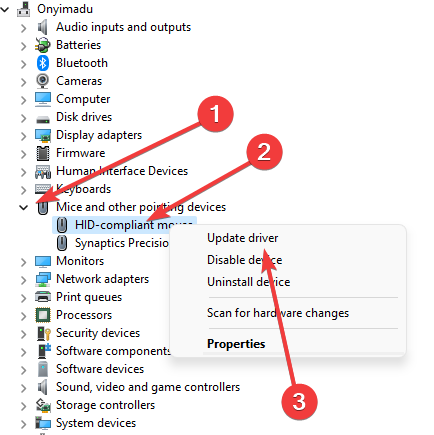
Eksperttips: Noen PC-problemer er vanskelige å takle, spesielt når det kommer til ødelagte depoter eller manglende Windows-filer. Hvis du har problemer med å fikse en feil, kan systemet ditt være delvis ødelagt. Vi anbefaler å installere Restoro, et verktøy som skanner maskinen din og identifiserer hva feilen er.
Klikk her for å laste ned og begynne å reparere.
Alternativt kan du bruke tredjepartsverktøy for å oppdatere enhetsdrivere. Vår anbefaling er DriverFix, som sikrer at oppdateringsprosessen er trygg og holder PC-en unna feil driverversjoner.
⇒ Skaff deg DriverFix
3. Start appen med administratorrettigheter
- Klikk på Start meny, skriv inn Logitech, og velg alternativet til Kjør som administrator.
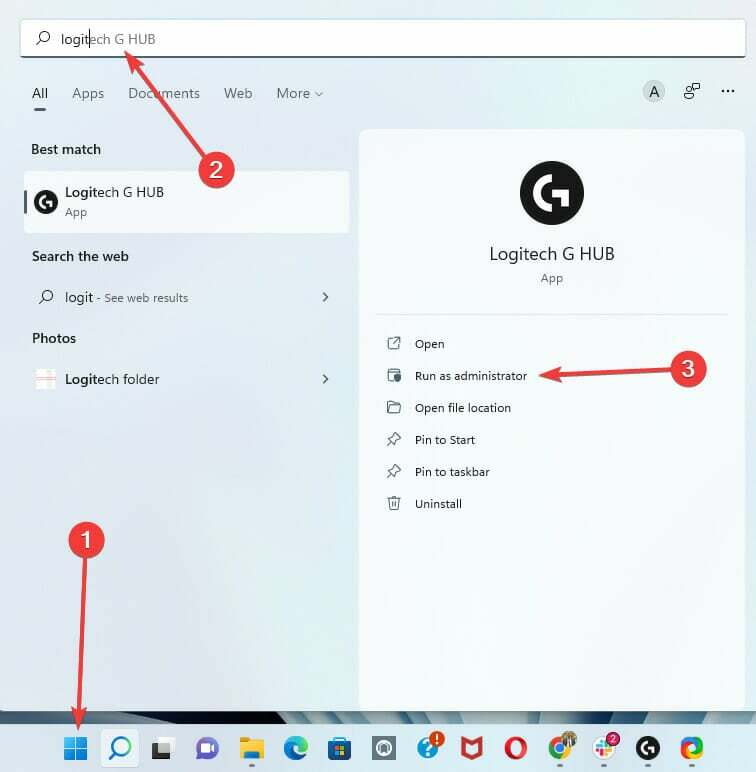
Når du endrer tillatelsene til en applikasjon, sørg for at den ikke kjøres for øyeblikket. Du må starte det på nytt for å aktivere administratorrettigheter hvis det er det.
- Full Fix: Hei Cortana ikke gjenkjent i Windows 10/11
- Sky Go Kan ikke laste inn konfigurasjonen? Fiks det nå
- Twitch error 2000: Hvordan fikse denne nettverksfeilen for godt
- Fix: Andre skjerm ble ikke oppdaget på Windows 10 [Enkel veiledning]
- Universell deaktivering av vannmerke for Windows 11 PC-er og bærbare datamaskiner
4. Avinstaller og installer Logitech-spillprogramvaren på nytt
4.1 Avinstallere programvaren
- Klikk på Startmeny, skriv inn kontrollpanelet og velg alternativet til Avinstaller et program.
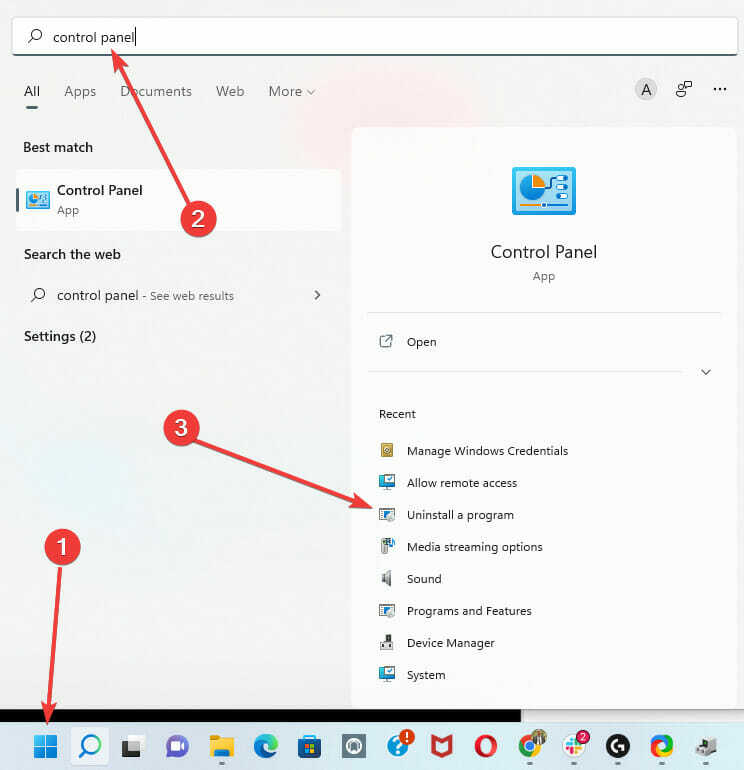
- Under listen over programmer velger du Logitech-programvaren og klikker på avinstalleringsfanen.
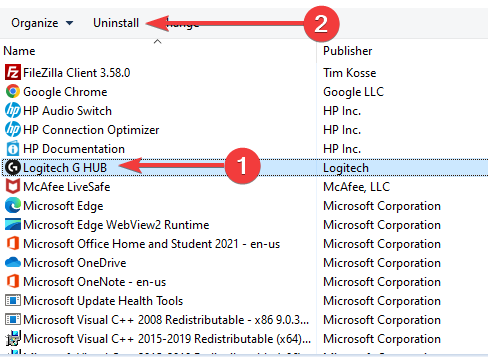
- Åpne dialogboksen Kjør med Windows + R, Skriv inn %AppData%, og trykk ok.
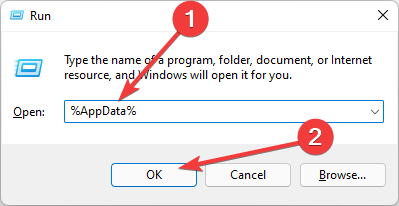
- Slett enhver mappe relatert til Logitech-appen.
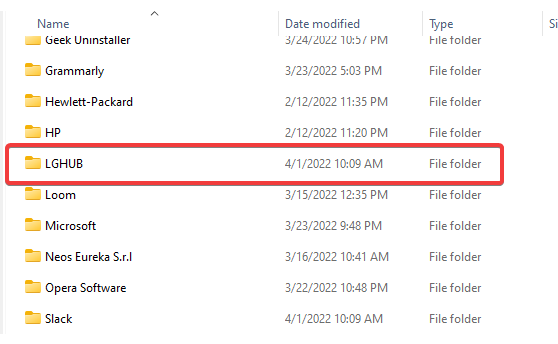
Det er også viktig at du ikke bruker begge versjonene av programmet på din PC. Å installere begge på datamaskinen din kan forårsake problemer med musens funksjonalitet.
4.2 Installere programvaren på nytt
- Last ned appen fra den offisielle nedlastingssiden.
- Klikk på .exe og følg installasjonsprosessen.
Det anbefales å laste ned en ny kopi i stedet for å installere den gamle kopien på nytt. Det er situasjoner der den gamle kopien blir ødelagt, og noen funksjonsproblemer vil oppstå.
5. Oppdater Bluetooth-drivere
- Klikk på Start-menyen, skriv inn enhetsbehandling og velg Enhetsbehandling-appen.

- Utvid Bluetooth-alternativet, høyreklikk på Bluetooth-enheten og klikk på oppdateringsalternativet.
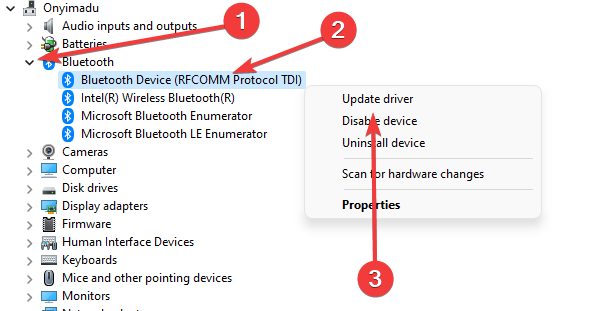
Det er forskjellige ting å vurdere når du bruker en trådløs Bluetooth-mus. Det er nødvendig å bekrefte om Bluetooth er oppdatert. Videre må dingsen være nær PC-en og skal ikke forstyrre andre Bluetooth-enheter i nærheten.
6. Bytt ut G pro-batteriet
Du bør bruke nye batterier og dobbeltsjekke at den trådløse tilkoblingen blir oppdaget av datamaskinen. Logitech Gaming Software kan ikke identifisere musen din når PC-en ikke gjenkjenner den i det hele tatt.
Merk at museføtter må fjernes for å bytte batteri på en G PRO Wireless-mus. Hvis du vil gjenbruke museføttene, vil varme svekke limet, slik at du kan fjerne dem med minimal bøyning. Museføtter som er bøyd eller skadet må kanskje skiftes ut.
- Full Fix: Hei Cortana ikke gjenkjent i Windows 10/11
- Sky Go Kan ikke laste inn konfigurasjonen? Fiks det nå
- Twitch error 2000: Hvordan fikse denne nettverksfeilen for godt
7. Installer ventende Windows-oppdateringer
- Klikk på Startmeny og åpne Innstillinger-appen.
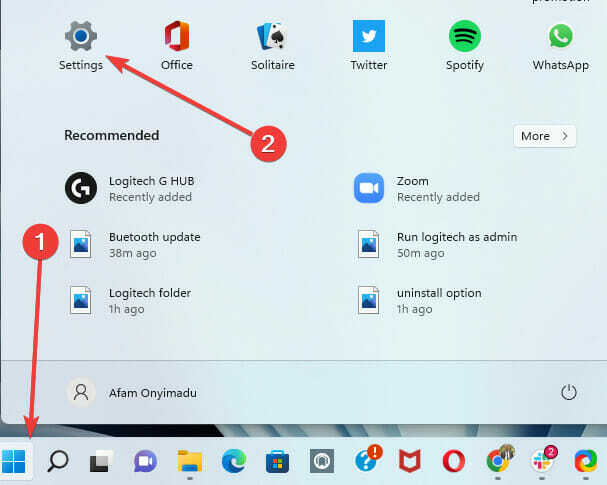
- Rull til bunnen i høyre rute og velg Windows-oppdatering alternativ. Deretter i høyre rute bør du laste ned og installere eventuelle ventende oppdateringer.
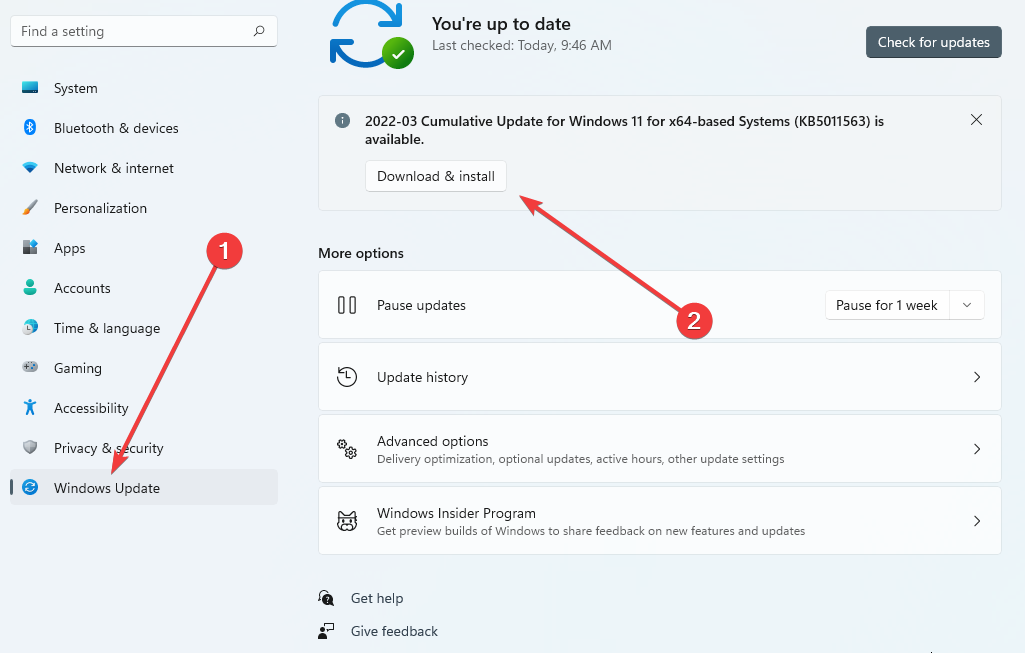
8. Kontakt Logitechs kundestøtte
- Besøk støttenettstedet.
- Rull til bunnen av siden og velg hvilken som helst støttetype du foretrekker. Følg deretter trinnene for å sende inn klagen.
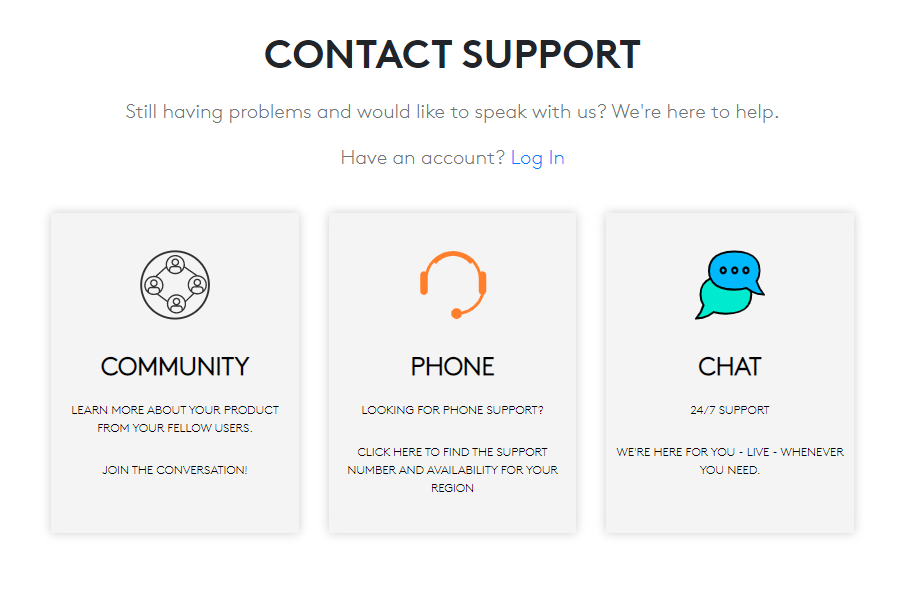
Dette bør i mange tilfeller være siste utvei for å løse problemer med at g pro wireless ikke vises i Logitechs spillprogramvare.
For ytterligere løsninger på problemer med trådløs mus, bør du les guiden vår om trådløse mus som ikke fungerer på PC [Quick Fix].
De fleste løsningene i denne artikkelen er enkle, og med bare noen få museklikk bør du være på god vei. Selv om disse løsningene ikke er i noen spesiell rekkefølge, foreslår vi at du kontakter kundeservice etter at ingen annen løsning har fungert.
La oss få vite hvilke av disse rettelsene som fungerte for deg i kommentarene nedenfor.
 Har du fortsatt problemer?Løs dem med dette verktøyet:
Har du fortsatt problemer?Løs dem med dette verktøyet:
- Last ned dette PC-reparasjonsverktøyet vurdert Great på TrustPilot.com (nedlastingen starter på denne siden).
- Klikk Start søk for å finne Windows-problemer som kan forårsake PC-problemer.
- Klikk Reparer alt for å fikse problemer med patentert teknologi (Eksklusiv rabatt for våre lesere).
Restoro er lastet ned av 0 lesere denne måneden.